Zamansız tavsiyelerle dolu gerçekten harika bir makale hazırladığınızı hayal edin. Yıllar geçse de geçerliliğini koruyan türden bir içerik. Ancak bir sorun var. Gönderi URL’si, ziyaretçilere orijinal yayın yılını hatırlatan bir tarih içerir. 🤦♀️
İçeriğiniz her zaman güncel olsa bile, URL’deki o tarih içeriğin modasının geçtiğini hissettirebilir, değil mi? Bu genellikle WordPress kalıcı bağlantı ayarlarınız otomatik olarak tarih içerdiğinde meydana gelir.
Bunu bloglarda sayısız kez gördük. Bize göre, tarihsiz URL’ler her zaman yeşil kalan içerikler için çok daha iyidir. Daha kullanıcı dostu görünürler ve uzun vadede SEO’nuza küçük bir destek sağlarlar.
Bir düşünün – zamansız içerik zamansız bağlantıları hak eder!
Bu makalede, WordPress URL’lerinizden tarihi nasıl kolayca kaldıracağınızı göstereceğiz. İçeriğinize hem kullanıcı dostu hem de SEO için iyi olan daha temiz, daha her zaman yeşil bağlantılar vermek için basit adımlarda size rehberlik edeceğiz. Hadi bu URL’lerin en iyi şekilde görünmesini sağlayalım!
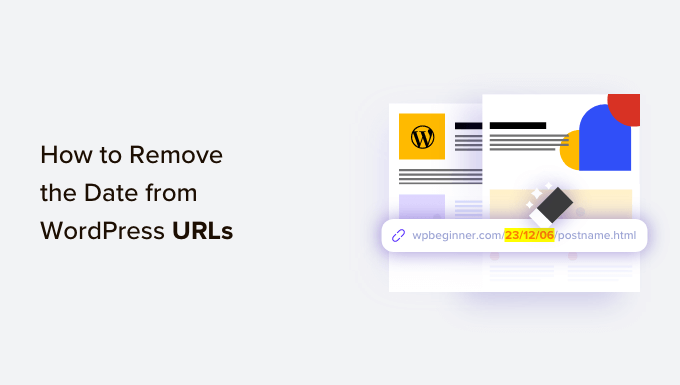
WordPress URL’lerinde Tarihler Neden Görünür?
WordPress varsayılan olarak yazı ve sayfa URL’leri için insan tarafından okunamayan bir bağlantı yapısı kullanır:
https://example.com/?p=123 |
Bu, URL’de gönderi kimliğini kullanır, bu da iyi görünmez ve çok anlamlı değildir.
Neyse ki WordPress Ayarları ” Kalıcı Bağlantılar sayfası, bu varsayılan bağlantıları daha anlamlı ve SEO dostu bir şekilde kolayca değiştirmenize olanak tanır.

Bazı WordPress kullanıcıları ‘Ay ve ad’ veya ‘Gün ve ad’ seçeneklerini tercih eder. Bunlar WordPress URL’lerinize tarih parametreleri ekler.
‘Gün ve ad’ kalıcı bağlantıları yıl, ay ve günü şu şekilde içerir:
https://example.com/2023/09/03/sample-post/ |
‘Ay ve ad’ kalıcı bağlantıları yıl ve ayı içerir:
https://example.com/2023/09/sample-post/ |
Bu URL’ler varsayılan çirkin URL’lerden daha iyidir ve SEO dostudur. Ancak, gereksiz yere uzundurlar ve zaman içinde tarihler makalelerinizin eski görünmesine neden olur.
Bu nedenle birçok kullanıcı bunun yerine ‘Gönderi adı’ URL yapısını tercih etmektedir. Bu, tarihi kaldırır ve URL’de yalnızca gönderi slug anahtar kelimesini kullanır.
‘Gönderi adı’ kalıcı bağlantıları URL’de herhangi bir tarih bilgisi içermez:
https://example.com/sample-post/ |
Bu URL yapısı daha kısa, anlamlı, SEO dostudur ve eski görünmez.
WordPress URL’lerinden Tarihi Kaldırmadan Önce Dikkat Edilmesi Gerekenler
Yeni bir WordPress blogu başlat ıyorsanız ve henüz başlatmadıysanız, WordPress URL’lerinden tarihi kaldırmak güvenlidir.
Ancak, web siteniz bir süredir mevcutsa, aklınızda bulundurmanız gereken birkaç şey vardır.
URL yapısının değiştirilmesi, kullanıcılarınız ve arama motorları için 404 hatalarına neden olabilir. Bu, Google Search Console raporlarınızda uyarılar ve hatalar görebileceğiniz anlamına gelir.
Ayrıca, eski makalelerinize verilen geri bağlantılar da artık 404 hatalarına yol açacağından arama motoru sıralamalarınız etkilenebilir.
Bu sorunların her ikisi de yönlendirmeler ayarlanarak düzeltilebilir ve bu makalenin ilerleyen bölümlerinde bunu nasıl yapacağınızı göstereceğiz.
URL yapısını değiştirmek sosyal paylaşım sayımlarınızı da sıfırlayacaktır. Ne yazık ki, çoğu sosyal paylaşım sayımı hizmeti yeniden yönlendirilen URL’leri takip etmez ve sayımları sıfırlar.
WordPress URL’lerinden Tarihi Kaldırma
Öncelikle, web sitenizin eksiksiz bir WordPress yedeğini oluşturmanız gerekir. Bu, işlerin beklediğiniz gibi gitmemesi durumunda web sitenizi daha önceki bir aşamaya geri yüklemenizi sağlayacaktır.
Bundan sonra, Ayarlar ” Kalıcı Bağlantılar sayfasını ziyaret etmeniz ve kalıcı bağlantı seçeneğiniz olarak ‘Gönderi adı’nı seçmeniz gerekir.

Değişikliklerinizi kaydetmek için sayfanın altındaki ‘Değişiklikleri Kaydet’ düğmesine tıklamayı unutmayın.
WordPress artık WordPress URL’lerinizden tarihi kaldıracak ve yalnızca yazı adını kullanacaktır. Bunu hem mevcut yazılarınız ve sayfalarınız hem de gelecekte ekleyecekleriniz için yapacaktır.
SEO Sıralamalarını Korumak için Yönlendirmeleri Ayarlama
Artık WordPress URL’lerinizden tarihi kaldırdığınıza göre, uygun 301 yönlendirmelerini ayarlamanız gerekecektir. Dediğimiz gibi, bu, kullanıcılarınızın eski bir bağlantıyı takip ettiklerinde 404 hata mesajlarını görmelerini engelleyecektir.
Bu yönlendirmeler, kullanıcıları 404 hatası göstermeden güncellenmiş URL’lere gönderecektir. Bu aynı zamanda arama motorlarının eski URL’lerin yeni URL’lere taşındığını anlamasına da yardımcı olacaktır.
WordPress’te 301 yönlendirmeleri oluşturmak için kullanabileceğiniz 2 yöntemi ele alacağız:
Yöntem 1: AIOSEO Kullanarak Yönlendirmeleri Ayarlama (Önerilen)
Yönlendirmeleri ayarlamanın en iyi yolu All in One SEO (AIOSEO) eklentisini kullanmaktır. Bunun nedeni, otomatik yönlendirmeler, tam site yönlendirmeleri, 404 hata izleme ve daha fazlasının yanı sıra toplu 301 yönlendirmeleri oluşturmanıza olanak tanıyan güçlü bir Yeniden Yönlendirme Yöneticisi özelliği içermesidir.
Not: Yeniden yönlendirme yöneticisini kullanmak için AIOSEO Pro ‘ya ihtiyacınız olacak. AIOSEO’nun ücretsiz bir sürümü de vardır, ancak 301 yönlendirmelerini içermez.
Öncelikle AIOSEO Pro eklentisini web sitenize yüklemeniz ve yapılandırmanız gerekir. Daha fazla bilgi için lütfen All in One SEO’nun doğru şekilde nasıl kurulacağına ilişkin adım adım kılavuzumuza bakın.
Eklenti etkin olduğunda, WordPress panonuzdaki All in One SEO ” Yön lendirmeler bölümüne gitmeniz ve ardından ‘Yönlendirmeleri Etkinleştir’ düğmesine tıklamanız gerekecektir.

Şimdi All in One SEO’da ilk yönlendirmenizi ekleyebileceğiniz ‘Yönlendirmeler’ sekmesini göreceksiniz.
Bu sayfada, bir ‘Kaynak URL’ ve ‘Hedef URL’ girebileceğiniz ayarları göreceksiniz.
Kaynak URL eski URL kalıcı bağlantı yapısını, hedef URL ise yönlendirmeniz gereken yeni gönderi URL kalıcı bağlantı yapısını tanımlayacaktır.

Bunu yapmak için, Regex olarak da bilinen düzenli ifadeleri kullanacağız. Düzenli ifadeler, belirli karakter kalıplarını aramak ve işlemek için güçlü ve esnek bir yol sağlar. Bunları, yönlendirmemiz gereken URL’lerdeki kalıcı bağlantı desenini eşleştirmek için kullanacağız.
Daha önce ‘Gün ve ad’ kalıcı bağlantılarını kullanıyorsanız, bu Regex ifadelerini kaynak ve hedef alanlarına girmeniz gerekir:
- Kaynak URL:
^/(\d*)/(\d*)/(\d*)/([A-Za-z0-9-*]) - Hedef URL:
/$4
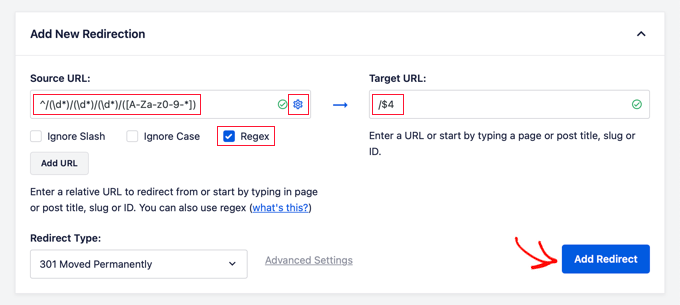
Ayrıca üç onay kutusunu görüntülemek için kaynak URL’nin yanındaki çark simgesine tıklamanız gerekecektir. Yalnızca ‘Regex’ kutusunun işaretli olduğundan emin olun. Bu seçenek, kaynak ve hedef alanlarında düzenli ifadeleri etkinleştirecektir.
Ancak, ‘Ay ve ad’ kalıcı bağlantılarını kullanıyorsanız, bunun yerine bu Regex değerlerini girmeniz gerekecektir:
- Kaynak URL:
^/(\d*)/(\d*)/([A-Za-z0-9-*]) - Hedef URL:
/$3
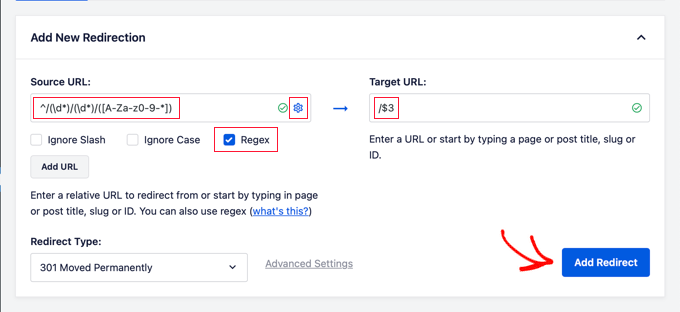
Kaynak ve hedef URL değerlerini ekledikten sonra, Yönlendirme Türünün ‘301 Kalıcı Olarak Taşındı’ olduğundan emin olmalı ve ardından ‘Yönlendirme Ekle’ düğmesine tıklamalısınız.
Yönlendirmeniz oluşturulacaktır. Artık bir kullanıcı eski kalıcı bağlantı yapınızı kullanan bir bağlantıya tıklarsa, yeni ada dayalı URL kullanılarak otomatik olarak doğru gönderiye yönlendirilecektir.
Günlükler bölümüne ilerleyerek yönlendirmenizi görebilirsiniz. ‘Hit’ sütununda kaç web sitesi ziyaretçisinin yönlendirildiğini görebilir ve ‘Etkin’ düğmesini kullanarak yönlendirmeyi etkinleştirebilir veya devre dışı bırakabilirsiniz.
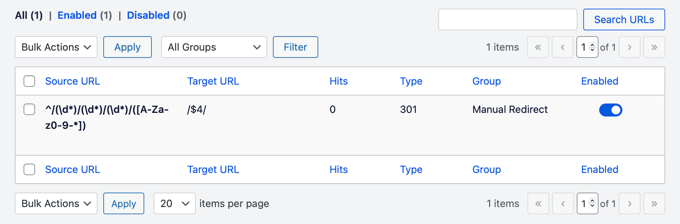
Yöntem 2: Yeniden Yönlendirme Kullanarak Yönlendirmeleri Ayarlama (Ücretsiz)
Ücretsiz bir eklenti kullanmayı tercih ediyorsanız ikinci yöntemimizi seçebilirsiniz.
Öncelikle, Redirection eklentisini yüklemeniz ve etkinleştirmeniz gerekir. Daha fazla ayrıntı için, bir WordPress eklentisinin nasıl kurulacağına ilişkin adım adım kılavuzumuza bakın.
Etkinleştirmenin ardından Araçlar ” Yeniden Yönlendirme ‘yi ziyaret etmeniz ve ‘Kurulumu Başlat’ düğmesine tıklamanız gerekir.
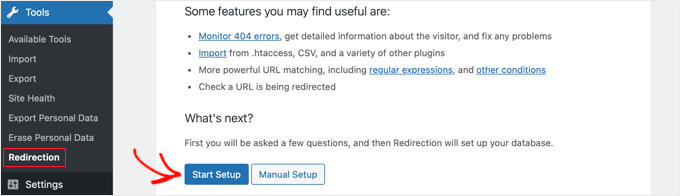
Eklenti daha sonra size birkaç seçenek gösterecektir. Bir gönderinin URL’si değiştirildiğinde bunu otomatik olarak algılayıp sizi uyarabilir ve yönlendirmelerin günlüğünü tutabilir.
Bu iki seçeneği de işaretlemeden bırakabilir ve sadece ‘Devam Et’ düğmesine tıklayabilirsiniz.
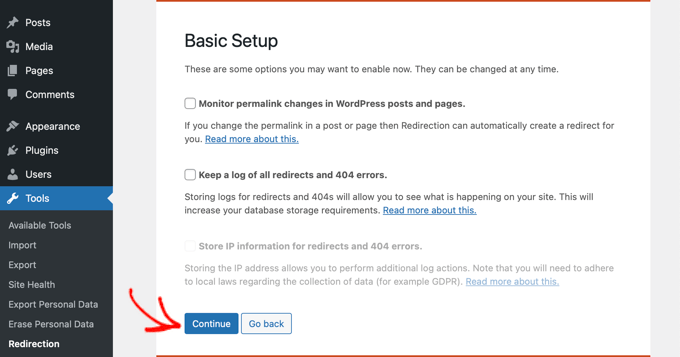
Eklenti daha sonra bazı testler yapacak ve her şey iyi görünüyorsa, “Kurulumu Bitir” düğmesine ve ardından “Başlamaya hazır!” düğmesine tıklayabilirsiniz. Eklenti ayarları WordPress veritabanında saklanacaktır.
Şimdi eklentinin ayarlar sayfasını göreceksiniz. Buradan, sayfanın üst kısmındaki ‘Yeni Ekle’ düğmesine tıklamanız veya ‘Yeni yönlendirme ekle’ bölümüne kaydırmanız yeterlidir.
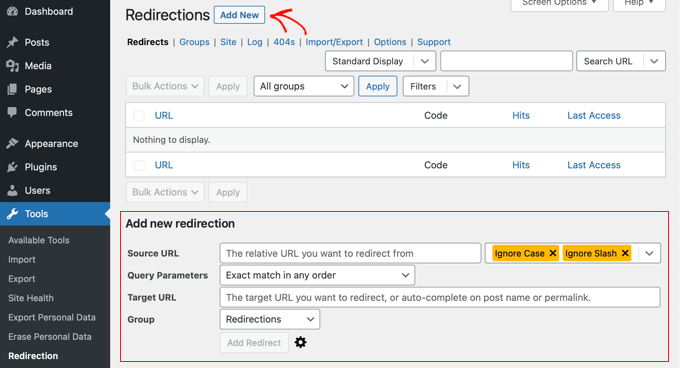
‘Kaynak URL’ ve ‘Hedef URL’ alanları olan bir form göreceksiniz. Kaynak URL eski URL yapısını, hedef URL ise yeni URL’leri tanımlayacaktır.
‘Gün ve ad’ kalıcı bağlantılarını kullanıyorsanız, kaynak ve hedef alanlarına aşağıdaki değerleri gireceksiniz:
- Kaynak URL:
/(\d*)/(\d*)/(\d*)/([A-Za-z0-9-*]) - Hedef URL:
/$4
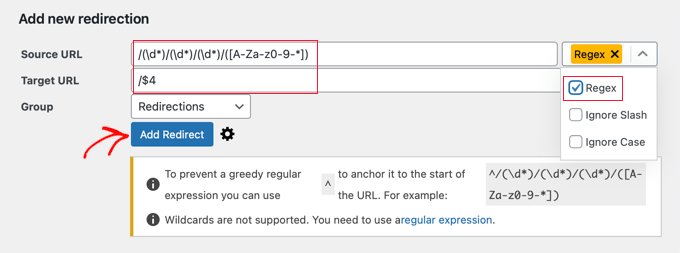
Eğer ‘Ay ve isim’ kalıcı bağlantılarını kullanıyorsanız, aşağıdaki değerleri gireceksiniz:
- Kaynak URL:
/(\d*)/(\d*)/([A-Za-z0-9-*]) - Hedef URL:
/$3

Değişikliklerinizi kaydetmek için ‘Yönlendirme Ekle’ düğmesine tıklamadan önce açılır menüden ‘Regex’ seçeneğini seçmeyi unutmayın.
Eklenti artık kullanıcıları yeni isim tabanlı URL’lerinize yönlendirecektir.
WordPress’te URL’ler Hakkında Uzman Kılavuzları
Umarız bu makale WordPress URL’lerinden tarihi nasıl kolayca kaldıracağınızı öğrenmenize yardımcı olmuştur. WordPress’teki URL’lerle ilgili diğer bazı makaleleri de görmek isteyebilirsiniz:
- Sözlük: URL
- Web Sitesi URL’si Nedir (Yeni Başlayanlar İçin Açıklanan Önemli Bölümler)
- WordPress’te SEO Dostu URL Yapısı Nedir?
- WordPress Site URL’lerinizi Nasıl Değiştirirsiniz (Adım Adım)
- WordPress’te Özel Kalıcı Bağlantılar Nasıl Oluşturulur (Nihai Kılavuz)
- WordPress URL’lerinden Rakamlar Nasıl Kaldırılır
- WordPress URL’lerinden v=XXXX Dizesi Nasıl Kaldırılır
- WordPress Sitenizin URL’sinden /wordpress/ Nasıl Kaldırılır
- WordPress URL’lerine Kategori ve Alt Kategori Nasıl Dahil Edilir?
If you liked this article, then please subscribe to our YouTube Channel for WordPress video tutorials. You can also find us on Twitter and Facebook.





Dennis Muthomi
these are really helpful tips for removing dates from WordPress URLs!
I’m curious about one scenario though. For news or media sites where the content is very time-sensitive, would you still recommend removing the dates from URLs? In those cases, having the publication date right in the URL could give readers valuable context about how recent or relevant an article is. I’d be interested to hear the author’s thoughts on whether it’s better to keep or remove dates for those types of websites
WPBeginner Support
We still recommend not having the date in your URL for SEO.
Admin
Dennis Muthomi
I’ll take your recommendation and stick to that, thanks mate!
THANKGOD JONATHAN
Removing dates from WordPress URLs is easier compared to Google Blogger platform. This is a game-changer for clean and SEO-friendly permalinks. Thanks for the tip, WPBeginner!
Ralph
Having dates in URLs is problematic for SEO and users I think. You can write “best X guide 2020” and have such url. Even if you update its content every year, the url stays the same. Good thing you can change it so easily. Just remember about redirecting.
WPBeginner Support
Redirecting is very important to prevent SEO and user issues in case anyone bookmarked the old post
Admin
Jiří Vaněk
Thank you for the guide. When I launched my blog on my own domain, unfortunately, I left the date in the URL. Now I have 1200 articles on the website, and I’ve been postponing the URL change. At least I know where to look if I decide to tackle that.
WPBeginner Support
We hope our redirection recommendations help simplify the process for you
Admin
Jiří Vaněk
Definitely yes. In the end, everything was solved using AIO SEO in the PRO plan. Now all we have to do is wait how it will look in the Google Search console and how it will all develop in the end.
Uomo Malazant
There is no permalinks under the settings tab
WPBeginner Support
If you do not see permalinks there then it is likely that you are either not an admin user or on WordPress.com. If you are n WordPress.com then we would recommend taking a look at our article below that explains the differences between WordPress.com and WordPress.org.
https://www.wpbeginner.com/beginners-guide/self-hosted-wordpress-org-vs-free-wordpress-com-infograph/
Admin
Akash
Why did you use $4 in the target URL? What’s the purpose of that? I’m not able to understand that. Please explain.
WPBeginner Support
The $4 tells the code to replace the url using the text after the 4th /
Admin
Karen Mazza
Thank you for this article! Regex is not my specialty :).
Wondering if you can help. I’m redirecting 1604 blog posts with date in URL.
What’s the regex for changing
/blog/year/month/day/post-title
to
/blog/post-title
Thank you!
WPBeginner Support
You would want to use the code from this article for the ‘Day and name’ section as that is what that permalink setup is for
Admin
Angie
Hi! My blog has been around FOR YEARS, so my question is, is it possible to remove the date of the URL for upcoming blog post WITHOUT changing the old ones?
WPBeginner Support
For the moment we do not have a beginner friendly method for setting that kind of permalink up. The redirects we cover in this guide would redirect anyone attempting to visit your posts using your old URL structure if you change your permalinks.
Admin
Angie
Thank you for your answer!
Gabrielle Sales
Ahhh this was super helpful and worked perfectly! Your directions were so clear, thank you so much for this guide. It had bothered me for a longggg time seeing the dates in the URLs but I was always scared to make the move until I saw how hassle-free it is to not have to go and update URLs, especially if you’re using Pinterest and referring to a lot of other links in other places.
WPBeginner Support
Glad our guide was helpful!
Admin
Diego
Is it advisable to do it on a website that is 10 years old?
WPBeginner Support
You can do that if you would like, you would want to ensure all of your redirects work as the most important thing when updating your URLs.
Admin
Mary
Thank you, you guys really my saviours
WPBeginner Support
You’re welcome, glad our guide was helpful!
Admin
Onyekachi Emmanuel
I think this helped a bit. Thank you wpbeginner.
WPBeginner Support
You’re welcome!
Admin
Joan Ekere
After setting the redirects will my site still be seen by search engines?
Is there a possibility that it will later affect rankings?
WPBeginner Support
Your site would still be seen by search engines and your rankings should not be affected by the permalink change if you’ve set up redirects.
Admin
Mahmoud SRDAR
Hello
Thank you so much
I have a question
how to add .html to this code /(\d*)/(\d*)/([A-Za-z0-9-*]) ?
i want to remove month and name and .html
Thank you
WPBeginner Support
You should be able to use /(\d*)/(\d*)/([A-Za-z0-9-*])\.html
Admin
Giovana Q
Thank you so much, I’ve been trying to do this for a while now!
WPBeginner Support
Glad our article was helpful
Admin
Jack
Very helpful! I assumed I was stuck after writing a couple of dozen posts with dates in the URL but this worked and was incredibly easy! Thanks a lot
WPBeginner Support
Glad our guide was helpful!
Admin
Neel
I am using the post name permalink structure since beginning. I do change the permalink structure whenever I work on new WordPress installation to the postname type so that from the beginning itself the site becomes SEO friendly and links human readable.
WPBeginner Support
Glad you find the permalink structure helpful
Admin